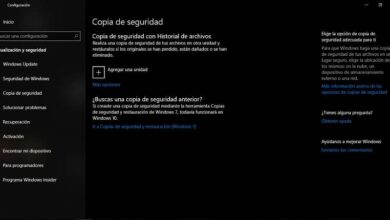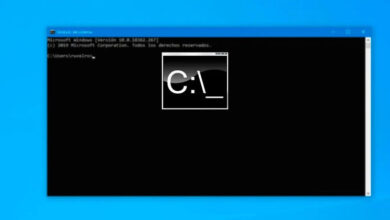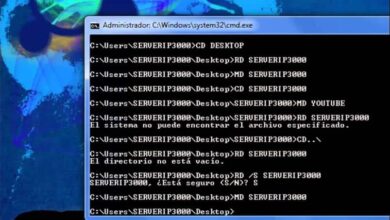Comment réparer l’erreur 0xd000000d dans le magasin Windows 10 – Facile et rapide

Habituellement, lorsque nous utilisons le magasin Windows 10, nous trouvons l’erreur 0xd000000d qui peut survenir avec des problèmes de connexion Internet affectant le fonctionnement du système. Nous vous recommandons de lire cet article avec lequel vous apprendrez comment corriger l’erreur 0xd000000d dans le magasin Windows 10 – facile et rapide
Qu’est-ce que l’erreur 0xd000000d?
0xd000000d est un code d’erreur qui se produit lorsque Windows Update continue de rechercher des mises à jour, de sorte qu’il y a un échec dans la mise à jour du système d’exploitation . Par conséquent, il est recommandé de suivre le processus de réparation et de récupération du Windows Store.
Causes de l’erreur «0xd000000d»
L’erreur 0xd000000d peut se produire pour diverses raisons. L’une des causes de cette erreur fait référence à une configuration incorrecte ou à la présence de certains éléments irréguliers dans le système.

En outre, l’erreur 0xd000000d peut se produire lors de l’installation incomplète d’une application ou lorsque la mise à jour du système ne peut pas être effectuée avec succès en raison d’un échec dans le magasin Windows en raison de téléchargements incomplets.
Comment réparer l’erreur 0xd000000d dans le Windows 10 Store – Rapide et facile
Si vous souhaitez réparer l’erreur 0xd000000d dans le magasin Windows 10 facilement et rapidement, vous devez suivre une procédure étape par étape comme expliqué ci-dessous.
Résoudre les erreurs de registre dans Windows
Tout d’abord, il est impératif de résoudre les erreurs dans les registres Windows. Pour ce faire, vous pouvez utiliser un outil très utile appelé CCleaner. CCleaner vous permettra d’analyser le disque pour localiser d’éventuelles erreurs dans les éléments Windows et vous pourrez ensuite appliquer les corrections des entrées rapidement et facilement.
Téléchargez et installez l’outil CCleaner
Pour utiliser un outil de réparation de registre , accédez au site Web de CCleaner et vous y trouverez le package d’installation. Cliquez sur le bouton «Téléchargement gratuit» et attendez qu’un fichier .exe soit téléchargé. Une fois le téléchargement terminé, exécutez le fichier et suivez les étapes de l’assistant jusqu’à ce que l’installation soit terminée.
Utilisez l’outil Windows PowerShell
Vous pouvez résoudre l’erreur 0xd000000d dans le magasin Windows 10 en accédant à Windows Finder et en tapant PowerShell. Si le moteur de recherche ne fonctionne pas, assurez-vous d’ activer le mode de recherche . Faites un clic droit sur l’application et sélectionnez «Exécuter en tant qu’administrateur». Vous verrez une fenêtre bleue qui s’ouvrira pour que vous puissiez entrer une série de commandes.
Tapez ensuite la commande wsreset et appuyez sur la touche «Entrée». Attendez quelques secondes pendant le redémarrage du magasin Windows 10. Cela résoudra l’erreur 0xd000000d dans le magasin Windows rapidement et très facilement.
Utiliser une autre commande dans Windows PowerShell
Dans le cas où la commande wsreset n’a pas été en mesure de résoudre le 0xd000000d d’erreur dans le magasin de Windows 10, retournez à Windows PowerShell suivant les étapes que nous l’ avons expliqué précédemment. Tapez ensuite la ligne de commande suivante: Get-Appxpackage -Allusers. Appuyez sur la touche «Entrée» pour réinstaller le magasin dans Windows .
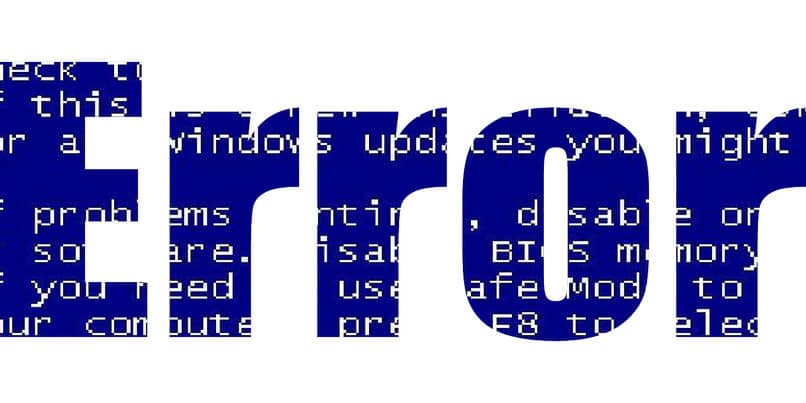
Attendez quelques secondes pendant que le processus se termine et redémarrez l’ordinateur pour que les modifications nécessaires prennent effet.
Accéder à l’outil de dépannage
Si les options ci-dessus n’ont pas été efficaces pour résoudre l’erreur 0xd000000d dans le magasin Windows 10, vous pouvez profiter de l’ outil de dépannage Windows. Pour ce faire, tapez dans le moteur de recherche du système «Panneau de configuration». Cliquez sur l’application et attendez que les options disponibles s’affichent.
En haut de l’interface, vous trouverez un moteur de recherche. Là, écrivez résoudre et parmi les options présentées, sélectionnez «Rechercher et corriger les problèmes».
Utilisez l’outil de dépannage
Dans le moteur de recherche de l’interface de dépannage Windows, tapez «Solution Windows Store» . Vous verrez «Applications du Windows Store» dans les résultats de la recherche. Cliquez dessus et appuyez sur le bouton «Suivant» et attendez que le système résout l’erreur.